많은 생성형AI가 있지만 문득 네이버의 하이퍼클로바X를 써보자는 생각으로 이번에는 NPAD FLIP 블루투스 키보드의 설명서를 스캔한 이미지를 하이퍼 클로바 X를 이용해 텍스트 내용을 정리해 보았습니다.
- 이미지를 올릴 때는 픽픽에서 복사하여 붙이는 방식으로 하였습니다.
- 사진은 한장씩만 올릴 수 있었습니다.

- 텍스트 추출 결과:
Bluetooth keyboard
NPAD FLIP
with Flip-Cover & Touchpad
USER MANUAL
스캔을 삼성복합기 1680으로 하였는데, 인터넷에서 5만원 안되는 비용으로 구입했다는 점을 고려하면 스캔 이미지가 썩 좋지 않은데도 인식을 잘 해주는 것 같습니다.

제품명칭, 제품구성품, 호환운영체제, 플립커버 사용하기, 블루투스 페어링하기(안드로이드) 순서로 사용법을 알려드리겠습니다.
- 제품명칭: 키보드 본체, 플립커버, 충전케이블
- 제품구성품: 키보드 본체, 플립커버, 충전케이블
- 호환운영체제: 안드로이드, iOS, 윈도우, Mac OS
- 플립커버 사용하기: 플립커버의 가운데 자석부분을 눌러 거치대위에 휴대폰이나 태블릿을 올려놓고 사용가능
- 블루투스 페어링하기(안드로이드): 키보드 우측 상단에 있는 ON/OFF 스위치를 ON으로 이동→ 블루투스 찾기→ 연결가능한 디바이스에서 NPAD FLIP을 선택→ 블루투스 찾기→ 연결완료
해당 제품은 블루투스 키보드로 휴대성이 좋고 다양한 운영체제와 호환이 가능하며, 플립커버를 활용하여 태블릿 등을 거치할 수 있는 장점이 있습니다.

이 설명서는 NPAD FLIP 블루투스 키보드의 블루투스 페어링 방법에 대해 안내하는 문서입니다. 각 운영체제별로 상세한 단계별 가이드를 제공하고 있습니다.
블루투스 페어링하기 (윈도우)
- 전원 켜기: 키보드의 우측 상단에 있는 ON/OFF 스위치를 ON으로 이동합니다.
- 블루투스 페어링 모드: Fn 키와 함께 연결할 채널의 버튼(숫자)을 길게 누릅니다. 이때 파란색 블루투스 LED가 점멸합니다.
- 설정: 블루투스를 사용 중으로 전환합니다. 자동으로 연결할 수 있는 기기를 검색합니다.
- 디바이스 추가: 기타 디바이스에서 NPAD FLIP을 선택합니다.
- 연결 완료: 블루투스 LED가 꺼지며 연결이 완료됩니다.
블루투스 페어링하기 (iOS)
- 전원 켜기: 키보드의 우측 상단에 있는 ON/OFF 스위치를 ON으로 이동합니다.
- 블루투스 페어링 모드: Fn 키와 함께 연결할 채널의 버튼(숫자)을 길게 누릅니다. 이때 파란색 블루투스 LED가 점멸합니다.
- 설정: 블루투스를 사용 중으로 전환합니다. 자동으로 연결할 수 있는 기기를 검색합니다.
- 디바이스 추가: 근처 기기에서 NPAD FLIP을 선택합니다.
- 연결 완료: 블루투스 LED가 꺼지며 연결이 완료됩니다.
블루투스 페어링하기 (Mac OS)
- 전원 켜기: 키보드의 우측 상단에 있는 ON/OFF 스위치를 ON으로 이동합니다.
- 블루투스 페어링 모드: Fn 키와 함께 연결할 채널의 버튼(숫자)을 길게 누릅니다. 이때 파란색 블루투스 LED가 점멸합니다.
- 설정: 블루투스를 사용 중으로 전환합니다. 자동으로 연결할 수 있는 기기를 검색합니다.
- 디바이스 추가: 근처 기기에서 NPAD FLIP을 선택합니다.
- 연결 완료: 블루투스 LED가 꺼지며 연결이 완료됩니다.
이 외에도 OS 설정 방법에 대해서도 안내하고 있으니 참고하시기 바랍니다.
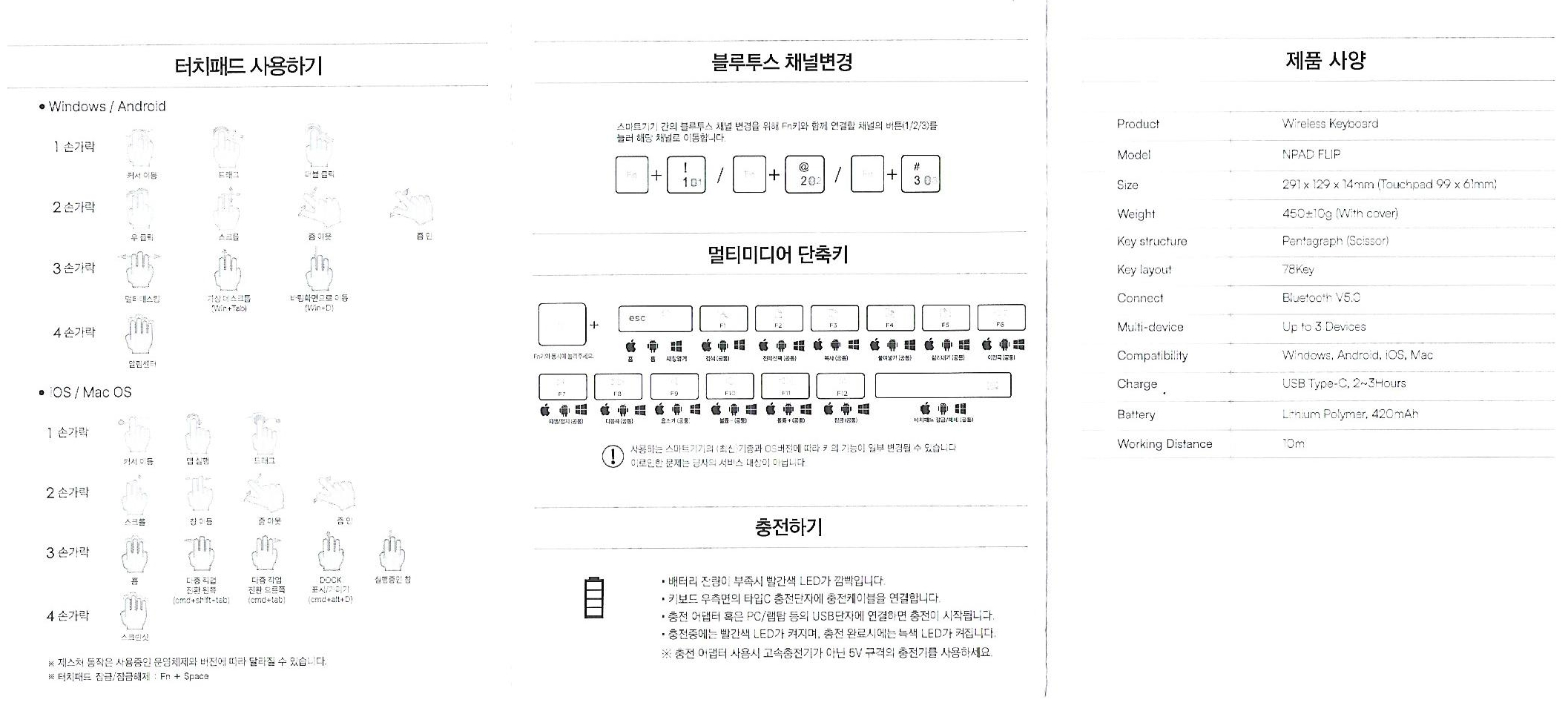
- 터치패드 사용하기: 손가락 개수에 따라 다양한 조작이 가능합니다. 1손가락으로는 터치패드 위에서 이동, 더블 클릭, 우클릭, 스크롤 등을 할 수 있습니다. 2손가락으로는 확대/축소, 좌/우 방향 전환, 3손가락으로는 이전 곡/다음 곡 재생, 홈으로 이동, 4손가락으로는 새 창 열기, 검색, 복사, 붙여넣기, 잘라내기, 대기, 뒤로 가기, 앞으로 가기 등을 할 수 있습니다.
- 블루투스 채널 변경: 스마트 기기 간의 블루투스 채널 변경을 위해서는 Fn 키와 함께 연결할 채널의 버튼(1/2/3)을 눌러 해당 채널로 이동합니다.
- 제품 사양: 모델명은 NPAD FLIP, 크기는 291 x 129 x 14mm, 무게는 450±10g(커버 포함), 키 구조는 펜타그래프(시저), 키 레이아웃은 78키, 블루투스 버전은 5.0, 최대 3개의 기기와 다중 연결이 가능합니다. 배터리는 리튬 폴리머, 420mAh이며, 작동 거리는 10m입니다.
- 충전하기: 배터리 잔량이 부족할 때는 빨간색 LED가 깜빡입니다. 키보드 우측면의 타입 C 충전 단자에 충전 케이블을 연결하거나, 충전 어댑터 혹은 PC/랩톱 등의 USB 단자에 연결하면 충전이 시작됩니다. 충전 중에는 빨간색 LED가 켜지며, 충전 완료 시에는 녹색 LED가 켜집니다. 충전 어댑터 사용 시에는 고속 충전기가 아닌 5V 규격의 충전기를 사용해야 합니다.

- FAQ
- iOS 기종에 한/영 변환이 안 됩니다.
- iOS 기종에 Caps Lock을 통한 대소문자 변환이 안 됩니다.
- 별도의 키보드 앱을 사용해도 되나요?
- 주의 사항
- 본 제품의 안전한 사용을 위해 설명서를 숙지해 주세요.
- 규격에 맞지 않거나 인증을 받지 않은 케이블 및 어댑터를 사용하지 마세요.
- 병원, 항공기 등 무선 라디오 사용이 금지된 곳에서는 본 제품을 사용하지 마세요.
- 먼지가 많은 곳, 습도가 높은 곳에서 보관하지 마세요.
- 고온의 화기 근처에서 사용하지 마세요.
- AS 처리 규정 및 방법
- 정상적인 사용 도중 발생한 제품의 성능, 기능상의 불량에 대하여 제품 구매일로부터 6개월 이내 무상 교환 및 수리가 가능합니다.
- 침수 및 충격에 의한 파손, 고객님의 과실로 인한 고장은 유상으로 처리됩니다.
- 구매일로부터 30일 이내 배송비는 왕복으로 당사 부담입니다.
- 구매일로부터 30일 이후 배송비는 왕복으로 고객 부담입니다.
- 제품에 외부 충격이 가해지지 않도록 주의하여 주십시오.
- 사용상 부주의로 제품이 파손되거나 사용자가 임의로 분해한 경우 AS를 받으실 수 없습니다.
이 문서는 사용자들이 제품을 사용하면서 겪을 수 있는 문제들에 대한 해결 방법과 주의사항 그리고 AS 처리 규정을 안내하고 있습니다.

#NPADFLIP #블루투스키보드 #설명서 #사용법 #페어링방법 #터치패드 #제품사양 #충천하기 #FAQ #주의사항 #AS처리규정
'마을장의사' 카테고리의 다른 글
| 용인시의 따뜻한 첫걸음, ‘공영장례 서포터즈’가 시작됐어요! (0) | 2025.02.27 |
|---|---|
| ChatGPT에 제품설명서(NPAD FLIP 블루투스 키보드) 스캔 이미지 인식시켜보기 (0) | 2025.02.25 |
| 세종대왕은 한글을 만드셨고, AI는 코딩을 해준다. (0) | 2025.02.23 |
| 구준엽 배우자 장례, 장지 선택의 중요성 : 장례지도사의 현실적인 조언 (0) | 2025.02.22 |
| 봉안당/납골당/매장으로 오래된 고인을 뿌려드리는 실제 상담 내용 - 마을장의사 (0) | 2025.02.21 |